
Мазмұны:
- Автор Lynn Donovan [email protected].
- Public 2023-12-15 23:49.
- Соңғы өзгертілген 2025-01-22 17:30.
Кімге dropbox өзгерту пайдаланушы есептік жазба компьютеріңізде тінтуірдің оң жақ түймешігімен « Dropbox белгішесін басып, «Параметрлер» таңдаңыз. жылы « Есептік жазба " қойындысында "Бұл компьютерді ажырату" опциясын таңдаңыз. "Жарайды" түймесін басу арқылы өзгертулерді растаңыз. "Менде бар" тармағын таңдаңыз. Dropbox тіркелгісі ".
Сондай-ақ, Dropbox тіркелгісін қалай өзгертуге болатынын біліңіз?
Тек жоғарғы оң жақ бұрыштағы атыңызды басыңыз, таңдаңыз' Есептік жазбаларды ауыстыру , ' және басқаңызға кіріңіз Dropbox тіркелгісі . Содан кейін сіз олардың арасында оңай ауыса аласыз шоттар таңдау арқылы есептік жазба ашылмалы мәзірден сеанс кезінде қайта кірудің қажеті жоқ.
Сол сияқты, Dropbox-ты бизнестен жекеге қалай өзгертуге болады? Топ мүшесін жеке шотқа қалай түрлендіруге болады
- dropbox.com сайтына әкімші тіркелгі деректерімен кіріңіз.
- Әкімші консолі түймесін басыңыз.
- Мүшелер қойындысын таңдаңыз.
- Жойғыңыз келетін адамның атының жанындағы беріліс белгішесін басыңыз.
- Мүшені жою опциясын таңдаңыз.
- Оның орнына жеке Dropbox Basic тіркелгісіне түрлендіру түймесін басыңыз.
Сол сияқты, адамдар Mac компьютерінен Dropbox-ты қалай жоюға болады деп сұрайды.
Mac OS X жүйесінде Dropbox-ты Trash арқылы қалай жоюға болады
- Dropbox-тан шығыңыз (мәзір жолағынан Dropbox белгішесін басыңыз, беріліс белгішесін басыңыз, содан кейін «Dropbox-тан шығу»).
- Dropbox қолданбасын қолданбалар қалтасынан себетке сүйреп апарыңыз.
- Қоқыс жәшігіңізді босатыңыз.
Басқа Dropbox тіркелгісіне қалай кіруге болады?
Dropbox тіркелгісіне қалай кіруге болады
- Веб-шолғышты ашыңыз.
- Келесі кіру опцияларының бірін таңдаңыз: Жүйеге кіру түймесін басып, электрондық пошта мекенжайы мен құпия сөзді енгізіңіз. Google арқылы кіру түймесін басыңыз. Apple арқылы кіру түймесін басыңыз.
Ұсынылған:
Mac компьютерімде Ethernet желісін қалай орнатуға болады?

Желіге қосқыңыз келетін OS X жүйесінде жұмыс істейтін әрбір Mac жүйесінде мына қадамдарды орындаңыз: Dock жүйесіндегі Жүйе теңшелімдері белгішесін басыңыз. Желі белгішесін басыңыз (Интернет және желі астында). Сол жақтағы Қосылым тізімінен Ethernet түймесін басыңыз. IPv4 конфигурациялау қалқымалы мәзірін басып, DHCP пайдалануды таңдаңыз. Қолдану түймесін басыңыз
Mac компьютерімде бағдарламалық құрал ақауларын қалай тексеруге болады?

Жүйелік бағдарламалық құрал дискісін немесе USB флэш-дискісін салыңыз. Mac компьютерінде Apple мәзірі > Қайта іске қосу тармағын таңдаңыз, содан кейін Mac қайта іске қосылғанда D пернесін басып тұрыңыз. Apple Hardware Test таңдаушы экраны пайда болғанда, пайдаланғыңыз келетін тілді таңдаңыз, содан кейін Return пернесін басыңыз немесе оң жақ көрсеткі түймешігін басыңыз
Mac компьютерімде Skype-ты қалай орнатуға болады?

Skype.com сайтындағы Skype веб-сайтынан MacBook жүйесіне арналған Skype жүктеп алыңыз. Оны браузердің жүктеп алу терезесін ашып, «Skype» файлын екі рет басу арқылы орнатыңыз. «Жалғастыру» түймесін басыңыз, содан кейін қолданбалар қалтасында пайда болған терезеде Skype белгішесін сүйреп апарыңыз
SSRS қызмет тіркелгісін қалай өзгертуге болады?
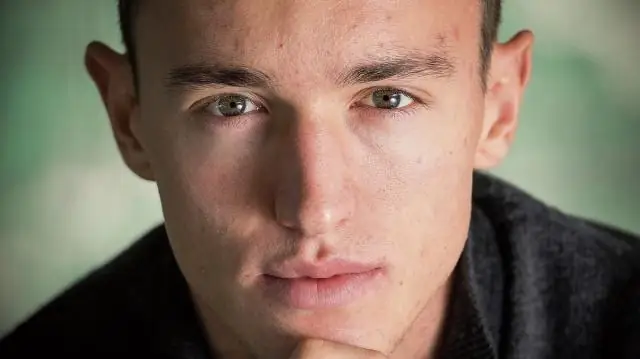
SQL Server Reporting Services қызмет тіркелгісін өзгерту Reporting Services конфигурация реттеушісінде төменде көрсетілгендей Қызмет тіркелгісін басыңыз. Жаңа қызмет тіркелгісі мен құпия сөзді енгізіп, «Қолдану» түймесін басыңыз
Mac компьютерімде автотүзету тілін қалай өзгертуге болады?

Mac OSX жүйесінде тіл басымдықтарын автоматты түрде түзету әдісі «Жүйе теңшелімдері» тармағын ашып, «Пернетақта» (жаңа MacOS нұсқаларында) немесе «Тіл және мәтін» (ескіMac OS X нұсқаларында) белгішесін басыңыз. «Мәтін» қойындысын басып, «Емле» жанындағы ашылмалы мәзірді таңдаңыз (әдепкі «Тіл бойынша автоматты»)
